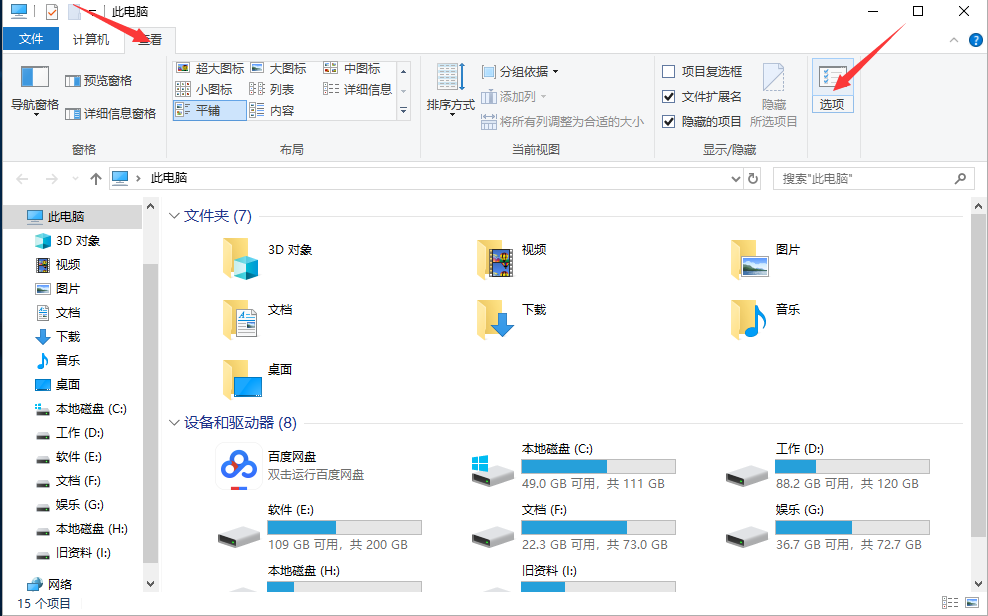
处于对重要文件的保护,系统是默认隐藏了一些重要的文件的,防止用户误操作造成不必要的麻烦。可要是需要查看这些文件就需要将它们显示出来,这里小编就给大家说说显示隐藏文件的操作方法。
最近有不少朋友都在问小编怎么把隐藏掉了的文件显示出来的问题呢,自己把一些文件设置成隐藏了,想要显示出来却找不到设置显示的地方,其实显示隐藏文件及文件夹的方法是比较简单的。今天小编就给演示一下显示隐藏文件的操作方法。
1,首先,按下“win+e”快捷键打开“我的电脑”,然后依次点击窗口中的“查看”——>“选项”。如下图所示
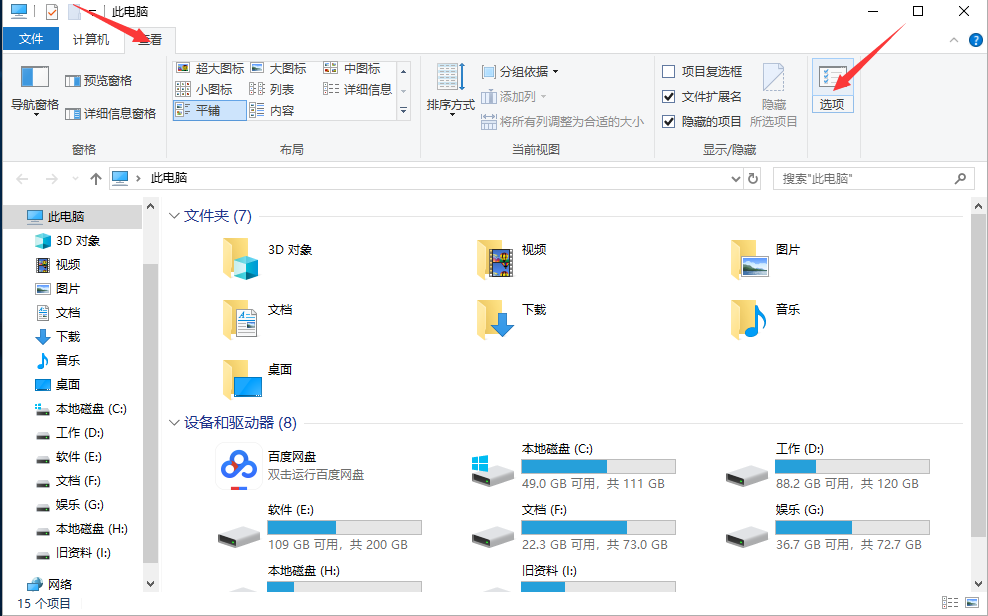
怎么打开隐藏文件图-1
2,在弹出的新窗口的上方点击“查看”,在高级设置里面往下拉就会看到一个隐藏文件和文件夹的项目,然后点击“显示的文件,文件夹和驱动器”。如同下所示
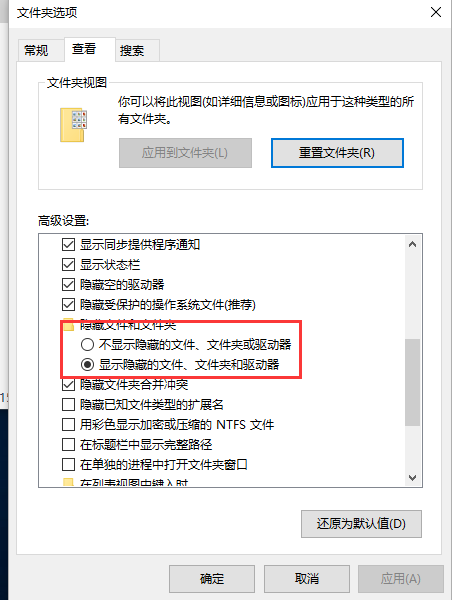
怎么打开隐藏文件图-2
3,当我们将隐藏受保护的操作系统文件取消选中的话,就会弹出一个警告窗口,我们点击是即可。这样电脑中所有隐藏文件都会被显示出来。
好了以上就是win10电脑打开隐藏文件的操作流程啦~




